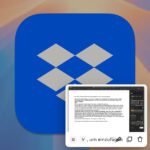Die Auswahl an SSDs, die man als externes Laufwerk an den Mac stecken kann, hat in den letzten Jahren massiv zugenommen. Eine weitere positive Entwicklung ist auch der Preis pro Gigabyte, der stetig sinkt. Damit sind SSD-Speicher aus meiner Sicht auch für den nicht-beruflichen Einsatz geeignet, wenn es darum geht, den Mac um Festplatten-Speicher zu erweitern oder um schnell Daten auszulagern.
Besonders für Leute, die ein MacBook mit schnellem USB-C-Anschluss besitzen, ist eine externe SSD sogar als Startvolume oder als Laufwerk für schnelle Backups empfehlenswert. Ich habe zum Beispiel aktuell mein Startvolume mit Carbon Copy Cloner auf eine SSD kopiert und nutze es mit einem geliehenen MacBook Pro, bis mein eigener Mac wieder aus der Reparatur kommt. Durch die hohen Geschwindigkeiten der SSDs bootet das MacBook sogar recht flott von dem externen Medium.
Und hier kommen wir wieder zum Anfang des Artikels, denn solch eine externe SSD hat mir die Firma ADATA zur Verfügung gestellt, damit ich sie einem kleinen Test unterziehe und darüber berichte.

Kapitel in diesem Beitrag:
- 1 Transparenzhinweis
- 2 Technische Daten der ADATA SD600Q SSD
- 3 Die Specs der ADATA SD600Q Durable
- 4 USB 3.2 Gen1 – was ist denn das?
- 5 Verarbeitung der ADATA SSD
- 6 Kein USB-C-Kabel im Lieferumfang
- 7 Geschwindigkeit der ADATA SSD
- 8 Die ADATA SSD im Geschwindigkeitsvergleich
- 9 Fazit: Guter SSD-Speicher für wenig Geld
Transparenzhinweis
Die Firma ADATA hat mir das Modell SD600Q Durable für den Test bereitgestellt. Geld habe ich für den Bericht nicht angeboten bekommen, aber die SSD selbst darf in meinem Besitz verbleiben. Die Firma ADATA hatte keinerlei Einfluss auf meinen Testbericht genommen und ihn vor der Veröffentlichung auch nicht lesen können.
Meine Einstellung bei dieser Art Tests, bei denen ich ein Produkt kostenlos erhalte, ist seit Jahren gleich: Ich fühle mich euch Lesern verpflichtet und möchte einen möglichst objektiven Bericht schreiben. Wenn ein Produkt aus meiner Sicht Schwächen hat, schreibe ich auch darüber – egal, ob mir der Hersteller in Zukunft vielleicht keine Testprodukte mehr schickt. Viele der ausprobierten Produkte verlose ich sowieso später in meinem Newsletter und behalte sie nicht selbst – so auch hier (siehe Gewinnspiel unten).

Technische Daten der ADATA SD600Q SSD
Wie bereits erwähnt, habe ich das Modell SD600Q mit 480 GB erhalten. ADATA hat noch eine größere SD600Q mit 960 GB und ein kleineres Modell mit 240 GB im Angebot. Daneben natürlich noch viele weitere SSD-Modelle, die sich durch Ausstattung, Farben und Gehäuseform von der SD600Q unterscheiden.
Die Specs der ADATA SD600Q Durable
- Kapazität: 240GB / 480GB / 960GB (nur Schwarz)
- Farben: Schwarz, Rot Blau
- Abmessungen ( L x B x H ): 80 x 80 x 15.2 mm
- Gewicht: 60g
- Schnittstelle: USB 3.2 Gen1 ( rückwärts kompatibel bis USB 2.0 )
- Hülle: Plastik und Anti-Schock Silikon
- Betriebstemperatur: 5–50 °C
- Betriebsspannung: 5V, 900mA
- Lieferumfang: USB 3.2 Kabel und eine Quick-Start-Anleitung
- Garantie: 3 Jahre Herstellergarantie
USB 3.2 Gen1 – was ist denn das?
Das Erste, was mich bei den externen SSD-Laufwerken interessiert, ist die Schnittstelle, mit der sie arbeiten. Im besten Fall hat man hier Thunderbolt 3, was jedoch in der Regel nur sehr teure SSDs unterstützen. Die ADATA arbeitet mit USB 3.2 Gen 1, welches auch als USB 3.1 oder SuperSpeed USB 10 Gbps bezeichnet wird, welche nach der Norm eine maximale Datenrate von 10 Gbit/s unterstützt.
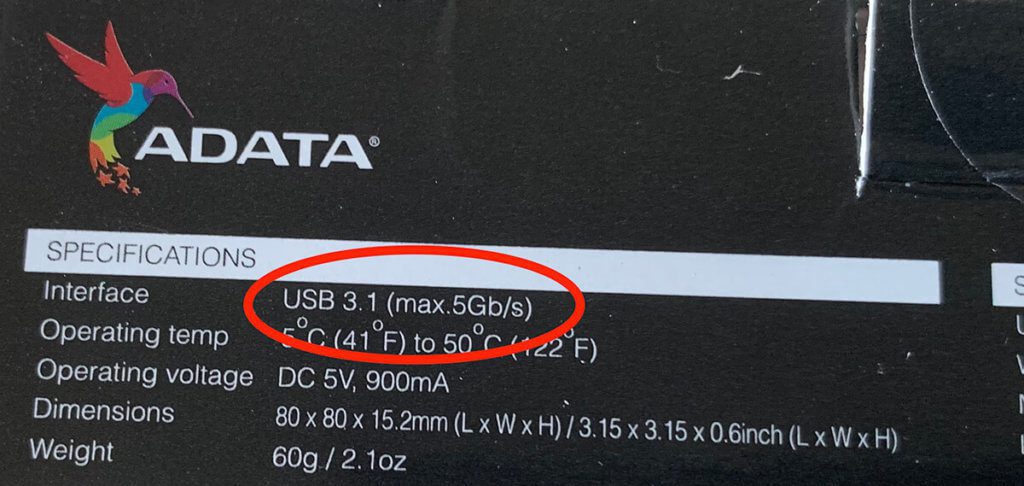
Interessant ist jedoch, dass auf der Packung der SSD der Hinweis aufgedruckt ist „USB 3.1 (max. 5Gb/s)“. Ich denke, das zeigt schon, wie verwirrend das ganze Thema mit den USB-Bezeichnungen ist. Dass ADATA dies auch bewusst ist, unterstreicht folgender Hinweis auf der Webseite:
Please note that USB 3.0, USB 3.1 Gen1, and USB 3.2 Gen1 are in fact the same specification and feature the same exact performance capabilities. The USB Implementers Forum (USB-IF) recently rebranded USB 3.1 Gen1 to USB 3.2 Gen1. For more information about the change, please visit the USB-IF website at www.usb.org.
Zu Deutsch: USB 3.0, USB 3.1 Gen1 und USB 3.2 Gen1 sind dieselben Spezifikationen und das USB-Implementers Forum hat beschlossen, dass USB 3.1 Gen1 in Zukunft USB 3.2 Gen1 heißen soll. Unterm Strich sollten euch die Bezeichnungen aber nicht so besonders interessieren, denn wichtig ist die Geschwindigkeit, mit der die SSD Daten liest und schreibt – und die ist bei der ADATA sehr gut. Mehr Details dazu später im Benchmark-Test.

Verarbeitung der ADATA SSD
Über das Design der ADATA SD600Q lässt sich sicher streiten. Mir persönlich gefallen weniger auffällige Gehäuse beim Laufwerken besser, aber aus praktischer Sicht ist das Gehäuse der ADATA SD600Q schon durchdacht. Der blaue Teil, den man in den Fotos sieht, ist aus einem flexiblen Material, das die Festplatte bei Stürzen an allen Ecken und auf der Ober- und Unterseite schützt.
Wer es dezenter mag, findet eine schwarze Variante, bei der keine Gehäuseteile in anderen Farben abgesetzt sind.

Kein USB-C-Kabel im Lieferumfang
Ja, es ist ein Kabel bei der SSD dabei, aber wer das Laufwerk an ein aktuelles MacBook (Pro/Air) anschließen möchte, benötigt einen Adapter von USB-C auf USB-A oder holt sich am besten ein USB-C auf Micro-USB-Typ B Kabel. Ich habe mir das 30 cm lange Adapterkabel von OpenII geholt und damit schon einige externe USB-3-Festplatten versehen, um sie ohne Adapter an mein MacBook Pro anschließen zu können.
- USB-3.1-Typ-C (USB C) auf Micro-USB-Kabel verbindet einen Computer mit einem USB-Typ-C-Anschluss an eine externe...
- USB-C (TYPE C) ist der Host, verbinden Sie sich mit dem neuen MacBook und allen anderen Host-basierten Geräten mit...
- Micro-USB-B-Stecker ist das Zielgerät: Kompatibel mit Geräten mit Micro-B 3.0 wie tragbare externe Festplatten, z.B....
Wer mit einem USB-Kabel mit USB-A-Anschluss zurechtkommt, der benötigt kein zusätzliches Kabel, denn ein übliches USB-A auf Micro-USB Typ B Kabel ist schon im Lieferumfang enthalten.

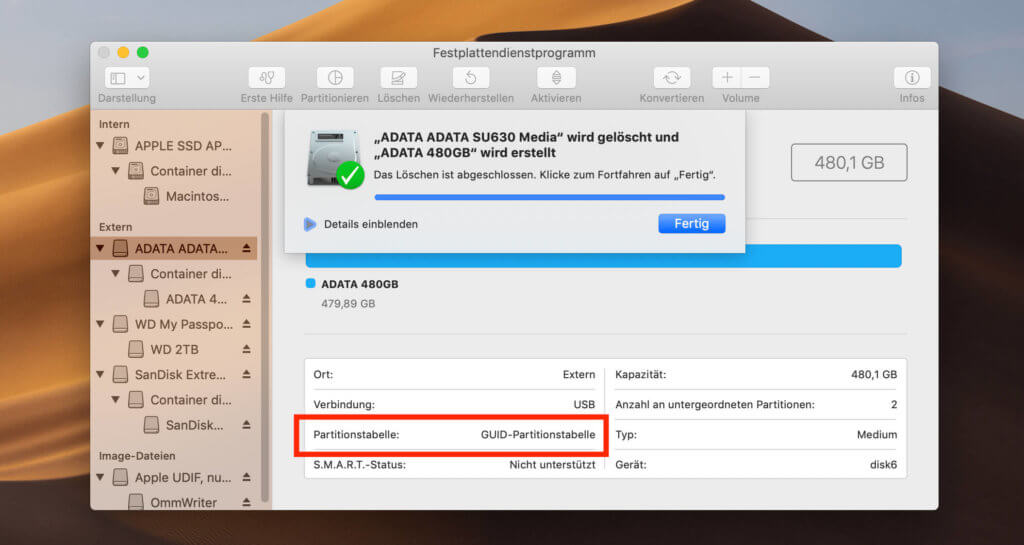
Wichtig für Mac-User: Die ADATA SD600Q wird im Windows-NT Dateisystem NTFS ausgeliefert. Wer die SSD am Mac nutzen möchte, sollte sie im Festplattendienstprogramm auf APFS formatieren. Wichtig: Hier unbedingt bei „Schema“ die „GUID-Partitionstabelle“ auswählen, damit man dann oben bei „Format“ das Dateisystem „APFS“ findet. Ich habe mir vor einiger Zeit mit einer anderen SSD einen Abend um die Ohren geschlagen, weil ich die Option APFS einfach nicht gefunden habe (hier der Beitrag dazu).
Geschwindigkeit der ADATA SSD
Das wichtigste Kriterium bei externen SSD Laufwerken dürfte wohl die Geschwindigkeit der Datenübertragung sein. Was die SSD dabei in der Praxis leisten kann, prüfe ich mit einem MacBook Pro 15 Zoll von 2018 und dem Programm AJA System Test.
Natürlich werden die Werte an einem alten iMac, der nur USB 2 Anschlüsse hat, vollkommen anders aussehen, aber ich denke, ein Test mit einem halbwegs aktuellen MacBook Pro Modell ist einigermaßen aussagekräftig.
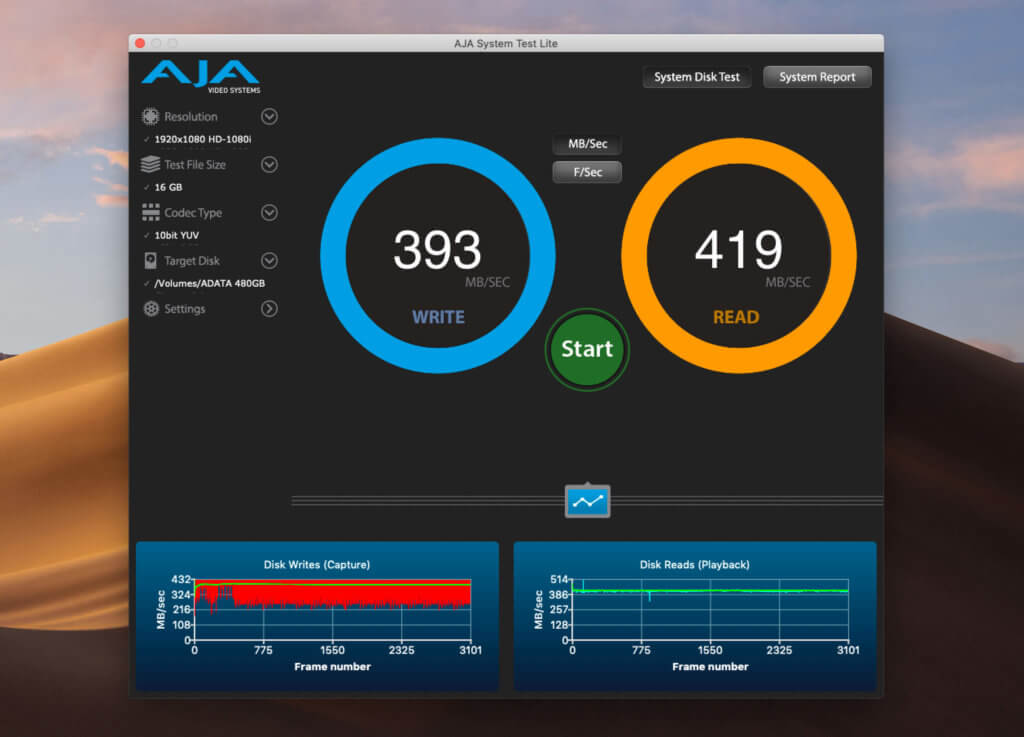
Bei meinem Test, bei dem die App AJA System Test 16 GB Daten gelesen und geschrieben hat, kamen beim Schreiben ca. 393 MB/s und beim Lesen ca. 419 MB/s im Durchschnitt heraus. Als weiteren Test habe ich von einer externen Sandisk SSD einen Ordner mit 37 GB Daten (größere Dateien) auf die externe ADATA Platte kopiert. Hier hat der Mac gut eine Minute und 41 Sekunden benötigt, was ca. 360 MB/s entspricht.
Die ADATA SSD im Geschwindigkeitsvergleich
Hier noch eine Tabelle mit ein paar Vergleichswerten. Darunter findet ihr auch eine Seagate-Festplatte im 2,5 Zoll Format, die noch mit drehenden Platten arbeitet. Ich verwende diese als Time-Machine-Volume, denn drehende Platten sind zwar nicht so schnell, aber haben dafür eine längere Lebenserwartung, was die Anzahl an möglichen Schreibvorgängen angeht. An dieser Stelle auch noch ein Querverweis zum Festplatten-Gesundheitscheck DriveDx, denn dort habe ich dieses Wissen entnommen.
| Hersteller | Typ | Schreiben | Lesen |
|---|---|---|---|
| ADATA | SSD | 393 | 419 |
| SanDisk | SSD | 475 | 511 |
| Teyadi | SSD | 130 | 412 |
| Seagate | HDD | 87 | 94 |
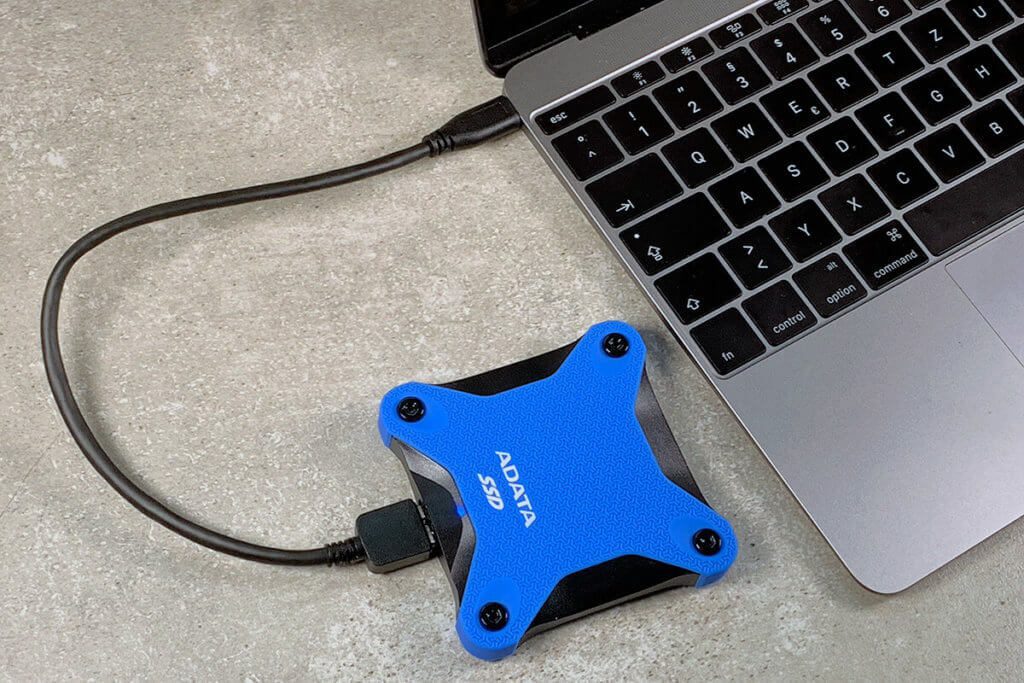
Die ADATA SSD unterstützt natürlich auch den S.M.A.R.T. Status, den zum Beispiel die Mac-App DriveDx auswertet, um die technische Gesundheit des Laufwerks zu überprüfen. Dies ist hilfreich, um bei oft verwendeten SSDs erkennen zu können, wenn ein Ausfall aufgrund einer der überwachten Faktoren wahrscheinlich wird.
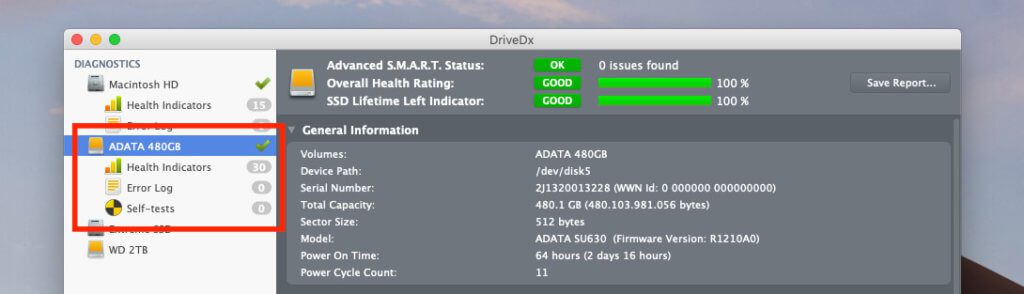
Fazit: Guter SSD-Speicher für wenig Geld
Vor nicht allzu langer Zeit habe ich mal eine Billig-SSD von Teyadi im Test gehabt. Diese wies leider schlechte Datenraten auf und kam mit knapp 130 MB/s beim Schreiben nicht annähernd an die Geschwindigkeit der ADATA SSD.
Das ADATA SSD Laufwerk liegt in einem Geschwindigkeitsbereich, in dem auch andere SSDs namhafter Hersteller wie SanDisk oder Samsung arbeiten. Trotz allem konnte die SanDisk Extreme Portable SSD im direkten Vergleich noch ein paar Megabyte mehr pro Sekunde lesen und schreiben – was im Alltagsgebrauch jedoch kaum auffallen dürfte.

Die ADATA würde ich – wie man es oft bei Tests liest – als Preis-Leistungssieger küren, denn sie ist günstiger als die SSDs von SanDisk und Samsung, aber bietet trotzdem annähernd so gute Datenraten.
Wenn ihr euch für die ADATA SD600Q Durable interessiert, findet ihr sie hier bei Amazon. Die eine 2-Sterne-Bewertung in Holländisch ist offensichtlich von einem Nutzer, der technische Probleme hat, denn bei ihm sinkt nach einigen Sekunden die Übertragungsrate auf 6 bis 7 MB, was ich in meinen Tests nicht einmal vorkam.

Ähnliche Beiträge
Seit 2012 betreibe ich meinen Blog als Sir Apfelot und helfe meinen Lesern bei technischen Problemen. In meiner Freizeit flitze ich auf elektrischen Einrädern, fotografiere mit meinem iPhone, klettere in den hessischen Bergen oder wandere mit meiner Familie. Meine Artikel behandeln Apple-Produkte, Drohnen-News und Lösungen für aktuelle Bugs.
Die Seite enthält Affiliate Links / Bilder: Amazon.de